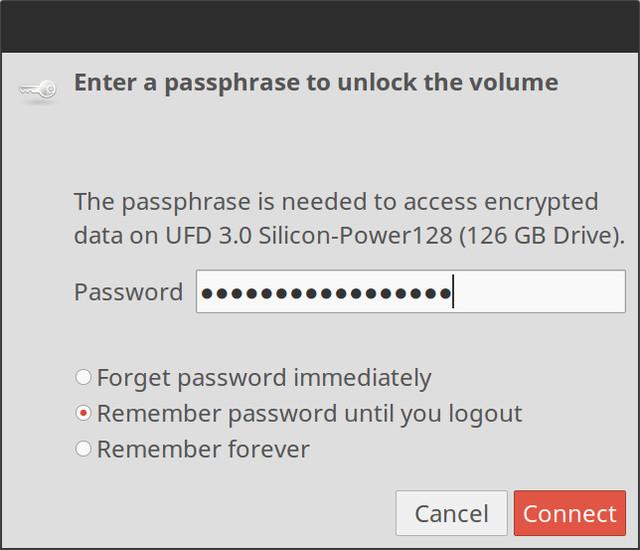Повечето потребители често съхраняват своите ценни данни на USB устройства, за да избегнат системни грешки или вирусни атаки. Най-голямото ограничение обаче е, че потребителите не се интересуват от криптирането на своите USB устройства, за да предотвратят възникването на лоши ситуации. Дори на устройства, които имат интегриран Encrypted Partition (шифрован дял), добавянето на парола за използване на криптиране се счита за неудобно.
1. Използвайте шифрован дял (шифрован дял)
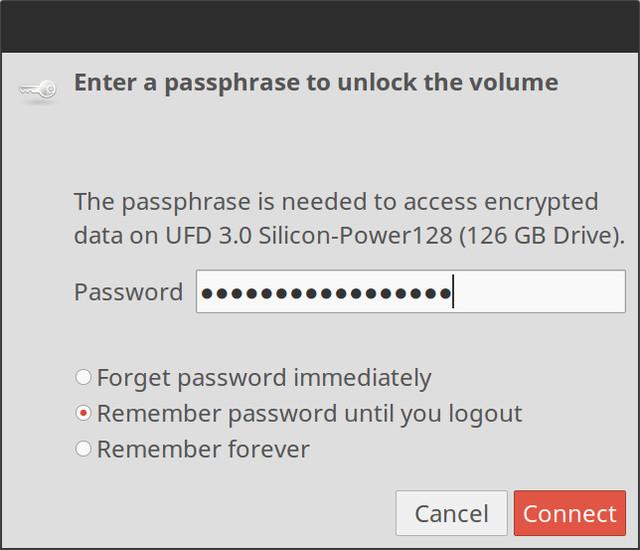
Повечето потребители често съхраняват своите ценни данни на USB устройства, за да избегнат системни грешки или вирусни атаки. Най-голямото ограничение обаче е, че потребителите не се интересуват от криптирането на своите USB устройства, за да предотвратят възникването на лоши ситуации. Дори на устройства, които имат интегриран Encrypted Partition (шифрован дял), добавянето на парола за използване на криптиране се счита за неудобно.
Препоръчително е да използвате Encrypted Partition (шифрован дял), за да защитите вашите важни данни и лични данни възможно най-безопасно.
Няколко инструмента могат да ви помогнат да направите това. В операционни системи Windows можете да използвате някои инструменти като Rohos Mini Drive или USB Safeguard . Или ако използвате Mac или Linux, можете да използвате инструменти за криптиране, предназначени да заменят TrueCrypt, като AxCrypt (Windows) , DiskCryptor (Windows), AESCrypt (Windows, Mac, Linux). Като алтернатива можете също да използвате инструмента за настройка на унифициран ключ на Linux.
2. Запазете "чувствителни" данни в облачни услуги за съхранение

Друго решение за подобряване на сигурността на данните на USB устройства е да запазите тези данни в услуги за съхранение в облак. Разбира се, споделянето на данни в услуги за съхранение в облак, имейл или незабавни съобщения (или незабавни съобщения, онлайн чат, чат - от chat на английски, IM означава Instant Messaging, е услугата за превод, която позволява на двама или повече души да говорят помежду си онлайн през компютърна мрежа) е доста проста и удобна.
Освен това можете да се обърнете към някои от най-добрите услуги за съхранение в облак днес тук.
3. Редовно правете резервни копия
Препоръчително е редовно да архивирате данните си, за да избегнете загуба на данни. Разбира се, вие също трябва да се уверите, че капацитетът на устройството може да съхранява количеството данни, които искате да архивирате. Освен това трябва да имате предвид и сигурността и важността на данните. Тези данни трябва ли да бъдат криптирани?
Ако имате нужда от криптиране, можете да се обърнете към раздела за шифрован дял по-горе.
4. Използвайте USB устройството, за да отключите компютъра

Всеки път, когато искате да отключите компютъра си, трябва да въведете паролата си. Ако трябва да въвеждате паролата си много пъти на ден, това едновременно ви кара да се чувствате неудобно и губите времето си. И освен това, ако други хора знаят вашата парола за достъп до компютъра, те могат да получат неоторизиран достъп и да откраднат вашата важна информация и данни.
Ако търсите друго решение за по-лесно отключване на вашия компютър, USB Raptor е най-добрият избор за вас.
USB Raptor е безплатен инструмент, който помага на потребителите да заключват и отключват компютри, използвайки USB устройство като ключ (без потребителят да въвежда парола).
Вижте повече как да използвате USB Raptor тук.
Вижте още няколко статии по-долу:
- Защитете акаунта си в Google с USB „ключ за сигурност“.
Късмет!